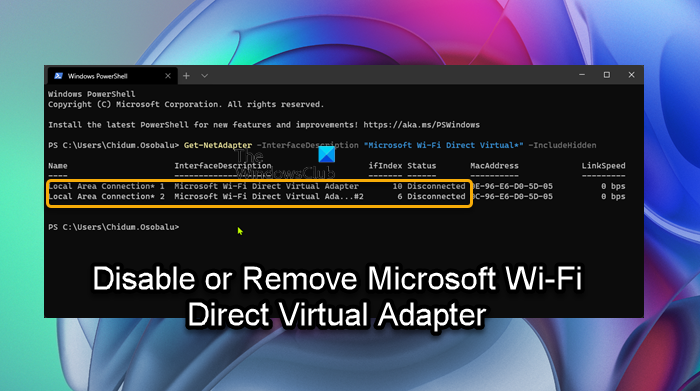The MicrosoftWi-Fiダイレクト仮想アダプター 主にワイヤレスホットスポットを作成し、他のコンピューターがWindows11またはWindows10コンピューターを介してインターネットにアクセスして使用できるようにするために使用されます。 この投稿では、方法に関する既知の方法を紹介します MicrosoftWi-Fiダイレクト仮想アダプターを無効にするか削除します システム上で。

Windows 11/10では、Microsoft Wi-Fi Direct Virtual Adapterを使用して、このPC機能に投影します。この機能は、直接Wi-Fi接続(Miracastを使用)を介して他のデバイスの画面をPCにミラーリングまたは共有します(またはその逆)。 。
MicrosoftWi-Fiダイレクト仮想アダプターを無効または削除する方法
場合によっては、Device Managerは、インデックスが次のように表示される複数の仮想アダプターを表示します。 Microsoft Wi-Fiダイレクト仮想アダプター#2、 Microsoft WiFiダイレクト仮想アダプター#3、 Microsoft仮想WiFiミニポートアダプター#4、など–アクティブにできる仮想アダプタは1つだけです。
システム上のWi-FiDirect仮想アダプターのリストを取得するには、以下のPowerShellコマンドレットを実行します。
Get-NetAdapter -InterfaceDescription "Microsoft Wi-Fi Direct Virtual*" -IncludeHidden
コマンドを実行すると、出力から、上のリードインイメージからわかるように、アダプターが切断されていることがわかります。 ご了承ください MicrosoftWi-Fiダイレクト仮想アダプター と Microsoft Hosted Network Virtual Adapter さまざまな仮想アダプタタイプです。
3つの迅速かつ簡単な方法でWindows11/10のMicrosoftWi-Fiダイレクト仮想アダプターを無効または削除できます。 このセクションでは、以下の方法でこのトピックを検討します。
1]デバイスマネージャーを介してMicrosoftWi-Fiダイレクト仮想アダプターを無効にするか削除します

Windows11/10のデバイスマネージャーを介してMicrosoftWi-FiDirect Virtual Adapterを無効にするか削除するには、次の手順を実行します。
- 押す Windowsキー+X パワーユーザーメニューを開きます。
- タップ M キーボードのキーを押して、デバイスマネージャを開きます。
- デバイスマネージャで、インストールされているデバイスのリストを下にスクロールして、 ネットワークアダプタ セクション。
- 次に、右クリックします MicrosoftWi-Fiダイレクト仮想アダプター。(リストされていない場合は、非表示のデバイスを表示する必要があります)。
- 選択する デバイスを無効にする コンテキストメニューから。
- 繰り返して無効にするか、他のものを削除します MicrosoftWi-Fiダイレクト仮想アダプター エントリ。
- すべてのアダプタを無効にしたら、[アクション>ハードウェアの変更をスキャンします オプション。
- 完了したら、デバイスマネージャを終了します。
Microsoft Wi-Fi Direct仮想アダプタデバイスを再度有効にする場合は、上記の手順を繰り返してエントリを右クリックしますが、今回は[デバイスを有効にする。
読んだ: Wi-Fi Directとは何ですか?コンピューターがWi-FiDirectをサポートしているかどうかを確認する方法
2]コマンドプロンプトを使用してMicrosoftWi-Fiダイレクト仮想アダプターを無効にするか削除します

Windows11/10でコマンドプロンプトを使用してMicrosoftWi-FiDirect仮想アダプターを無効化または削除するには、次の手順を実行します。
- 押す Windowsキー+R [実行]ダイアログを呼び出します。
- [実行]ダイアログボックスで、次のように入力します cmd 次にを押します Ctrl + Shift + Enter 管理者/昇格モードでコマンドプロンプトを開きます。
- コマンドプロンプトウィンドウで、以下のコマンドを入力するか、コピーして貼り付け、Enterキーを押して、アクティブなホスト型ネットワークをオフにします。
netsh wlan stop hostednetwork
次に、以下のコマンドを実行して、WiFi DirectVirtualAdapterを無効にします。
netsh wlan set hostednetwork mode=disallow
- 完了したら、CMDプロンプトを終了します。
Microsoft Wi-Fiダイレクト仮想アダプターデバイスを再度有効にする場合は、昇格したCMDプロンプトで次のコマンドを次々に実行するだけです。
netsh wlan set hostednetwork mode=allow netsh wlan start hostednetwork
3]レジストリエディタを介してMicrosoftWi-Fiダイレクト仮想アダプタを無効にするか削除します

Microsoft Wi-Fi Direct Virtual Adapterを一時的に無効にするのではなく、完全に削除する場合は、レジストリを変更する必要があるこの方法を使用できます。 この方法では、Windowsレジストリの既存の設定がリセットされるため、コンピューターの起動時に新しいアダプターが自動的に作成されなくなります。
Windows11/10のレジストリエディタを介してMicrosoftWi-FiDirect仮想アダプタを無効化または削除するには、次の手順を実行します。
これはレジストリ操作であるため、必要な予防措置として、レジストリをバックアップするか、システムの復元ポイントを作成することをお勧めします。 完了したら、次のように進めることができます。
HKEY_LOCAL_MACHINESYSTEMCurrentControlSetservicesWlansvcParametersHostedNetworkSettings
その場所で、右側のペインで右クリックします HostedNetworkSettings レジストリキー。
- 選択する 消去 コンテキストメニューから。
- プロンプトで削除操作を確認します。
- レジストリエディタを終了します。
- PCを再起動します。
Microsoft Wi-Fi Direct Virtual Adapterがシステムから削除または削除されたことを確認するには、次のコマンドを実行します。 netsh wlan show hostednetwork コマンド–設定は次のようにリストされている必要があります 構成されていません。
Microsoft Wi-Fi DirectVirtualAdapterを無効または削除する方法は以上です。
関連記事:Windows11でWi-Fiおよびイーサネットアダプターを有効または無効にします
Tap-Windows Adapter V9とは何ですか?
Tap-Windows Adapter V9は、VPN接続を容易にするためにさまざまなVPNクライアントに必要な機能を提供する仮想ネットワークインターフェイスです。 Tap-WindowsAdapterV9ドライバーはにインストールされています C:/ Program Files / Tap-Windows ディレクトリ。
ネットワークアダプタドライバとは何ですか?
ネットワークアダプタドライバは、ネットワーク接続とPC間の通信を可能にするプログラムです。 すべてのデバイスとの競合の問題を回避し、Windows 11/10 PCのパフォーマンスを向上させるために、ネットワークアダプタードライバーを定期的に更新することをお勧めします。